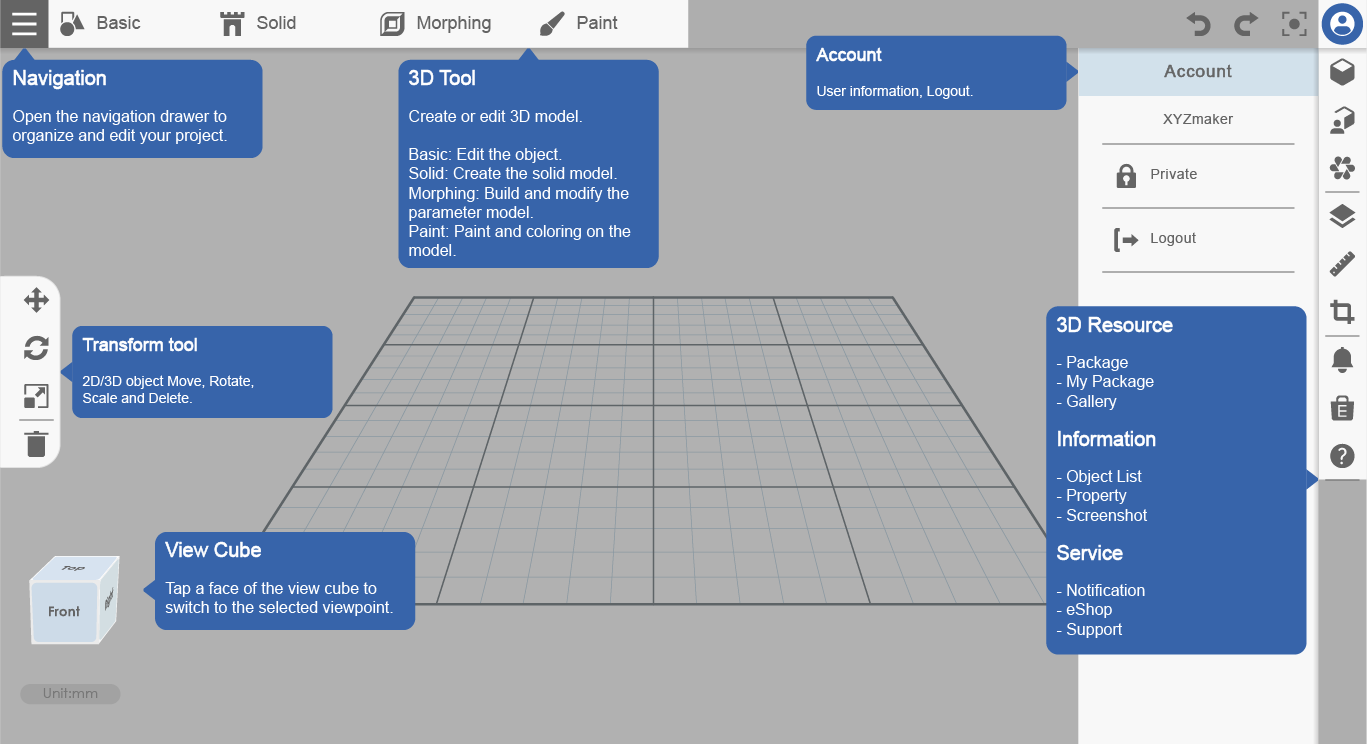Last updated on May 18th, 2020 at 02:04 pm
一些装置(如Chromebook)无法自动搜寻打印机,您可以透过IP位置与打印机建立网络联机。
操作步骤如下:
1. 建立列印机与WiFi的连线:
● 将打印机USB连接至PC电脑。
● 开启XYZprint软体。
● 依照以下步骤建立WiFi连线并取得IP位置
Dashboard > Setup > Wireless > 选择欲连线的WiFi > 连线成功并取得IP位置
– 支持WiFi的打印机:
● da Vinci nano (with Wi-Fi box) /nano w
● da Vinci Jr. 1.0w/Jr. 1.0 3in1/Jr. 1.0A (with Wi-Fi box)
● da Vinci Jr. 2.0 Mix
● da Vinci 1.0 Pro/Pro 3-in-1
● da Vinci mini w/mini w+

2. 将行动装置与打印机设定于同一个网域内:
网路打印功能主要为提供内部网路(Intranet) 使用,请将行动装置与打印机设定于同一个网域内,即链接至相同的无线基地台(Access Point)。
3. 使用IP位置建立”行动装置”与”打印机”的连线:
XYZmaker 3DKit > 导览 > 打印 > 打印机搜寻栏 > 透过IP建立连线 > 输入IP位置 > 建立连线
注 : IP位置的取得请参考步骤 1。
– 开启导览列,选择打印。

– 点选打印机搜寻栏,选择透过IP联机。

– 输入IP位置,建立与打印机的网络联机。